KOMPUTEROWY SYSTEM WSPOMAGANIA OBSŁUGI JEDNOSTEK SŁUŻBY ZDROWIA KS-SOMED
|
|
|
- Katarzyna Kołodziej
- 8 lat temu
- Przeglądów:
Transkrypt
1 KOMPUTEROWY SYSTEM WSPOMAGANIA OBSŁUGI JEDNOSTEK SŁUŻBY ZDROWIA KS-SOMED Podręcznik użytkownika Katowice 2010
2 Producent programu: KAMSOFT S.A. ul. 1 Maja Katowice Telefon: (0-32) Fax: (0-32) Internet: @kamsoft.pl
3 S P I S T R E Ś C I Archiwizacja dokumentacji medycznej podpisanej elektronicznie 1. Wprowadzenie Instalacja programu KS-ADMED Archiwizacja historii zdrowia i choroby pacjentów podpisanej elektronicznie iii
4 N O T A T K I iv
5 KS-SOMED Archiwizacja dokumentacji medycznej podpisanej elektronicznie
6 Archiwizacja dokumentacji medycznej podpisanej elektronicznie katalog docelowy, w którym zostanie zainstalowany KS-ADMED. Domyślnie jest to katalog C:\ KS\ KS-ADM\. Użytkownik może jednak zmienić lokalizację na dysk D: lub inny poprzez kliknięcie na jego nazwie w oknie oraz posłużenie się przyciskiem Wybierz. Program KS-ADMED wykorzystywany jest przy funkcji dodatkowej Moduł Elektronicznej Dokumentacji Medycznej. Funkcję dodatkową użytkownik może zamówić, gdy wykupił licencję systemu KS-SOMED w pakiecie A, B lub C. 1. Wprowadzenie Historię zdrowia i choroby pacjentów podpisaną elektronicznie w module Gabinet, można automatycznie archiwizować w programie KS-ADMED. Program KS-ADMED jest programem niezależnym w stosunku do systemów KS. Posiada własną bazę danych, współpracuje zarówno z serwerem bazy danych FireBird jak i Oracle. Aby możliwa była archiwizacja dokumentów, należy wykonać czynności przedstawione w tej instrukcji. 2. Instalacja programu KS-ADMED W celach bezpieczeństwa program KS-ADMED należy zainstalować na innym komputerze niż system KS-SOMED, jako osobny pakiet instalacyjny. Po uruchomieniu płyty CD na ekranie monitora pojawi się okno główne programu Instalator. Program Instalator umożliwia zainstalowanie kolejno: serwera bazy danych, BDE oraz programu KS-ADMED. Rys. 2. Okno: Wybór katalogu docelowego. Jeśli użytkownik instaluje system na komputerze, na którym była uprzednio zainstalowana wcześniejsza jego wersja w innym katalogu, wówczas to właśnie ten katalog zostanie wyświetlony jako domyślny. W nim też będzie się odbywać cała procedura ponownej instalacji. Zaakceptowanie lokalizacji pozwoli przejść do instalacji serwera bazy danych. 1. Instalacja serwera bazy danych. Wraz z wersją instalacyjną dostarczany jest serwer FireBird w wersji Jeśli program znajdzie wcześniejszą wersję FireBird, zaproponuje instalację nowszej. Rys. 1. Okno: Instalacja systemu KS-ADMED W pierwszej kolejności wyświetlony zostanie wyciąg z umowy. Użytkownik powinien zapoznać się z dokumentem, a następnie wyrazić zgodę na jego zapisy poprzez zaznaczenie opcji Zapoznałem się z umową licencyjną i zgadzam się z jej warunkami. Po użyciu przycisku Dalej program stworzy na dysku C: Rys. 3. Okno: Instalacja serwera i /lub klienta. Poszczególne pola szczegółowo zostały opisane w instrukcji Instalacja i aktualizacja systemu KS-SOMED. 2
7 Archiwizacja dokumentacji medycznej podpisanej elektronicznie Po zaakceptowaniu wszystkich zmian nastąpi automatyczna instalacja serwera bazy danych. 2. Instalacja Borland Database Engine. Kolejnym etapem jest zainstalowanie narzędzia BDE. Jeżeli narzędzie to jest już zainstalowane, program zaproponuje pominięcie opisywanej fazy instalacji. Jeśli mimo to użytkownik chce dokonać ponownej instalacji, należy zaznaczyć opcję Odświeżenie konfiguracji BDE. W sytuacji gdy narzędzie BDE nie zostało wcześniej zainstalowane, należy zaznaczyć opcję Instaluj. Program dokona wówczas automatycznej instalacji. Następnie należy użyć przycisku Dalej. Rys. 6. Okno: Instalacja systemu KS-ADMED Na zakończenie w oknie Instalacja systemu KS-Przychodnia, wyświetlone zostaną funkcje wykonywane przez program Instalator. Rys. 4. Instalacja BDE. 3. Instalacja programu KS-ADMED. Następnym etapem jest właściwa instalacja programu KS-ADMED. Jeśli program instalowany jest po raz pierwszy, program zaproponuje kopiowanie plików baz danych. Odznaczenie opcji zaleca się tylko w przypadku, gdy program KS-ADMED ma w założeniu współpracować z bazą Oracle. Bazę taką należy przygotować i skonfigurować oddzielnie. Również w przypadku instalacji kolejnego stanowiska podłączonego do serwera FireBird, opcja ta może być wyłączona. Rys. 7. Okno: Instalacja systemu KS-Przychodnia. 3. Archiwizacja historii zdrowia i choroby pacjentów podpisanej elektronicznie Przed rozpoczęciem archiwizacji historii zdrowia i choroby konieczne jest wykonanie odpowiedniej konfiguracji połączeń pomiędzy systemem KS-SOMED a programem KS-ADMED oraz konfiguracji ustawień w programie KS-ADMED. 1. Konfigurację połączeń po raz pierwszy wykonuje się przy użyciu Kreatora instalacji podpisu elektronicznego. Konfiguracja została szczegółowo przedstawiona w instrukcji Podpis elektroniczny w rozdziale 2. Z tego powodu w tym miejscu jeszcze raz zostanie przedstawione tylko trzecie okno Kreatora, w którym dokonuje się właściwych ustawień. W oknie tym: Rys. 5. Okno: Instalacja systemu KS-ADMED Po użyciu przycisku Dalej nastąpi automatyczne kopiowanie plików bazy danych. należy włączyć opcję Archiwizuj podpisane dokumenty przy użyciu programu KS-ADMED, w polu Adres serwera należy wprowadzić adres komputera, na którym zainstalowany jest program KS-ADMED i uruchomiony jest program KS-TUNEL dla programu KS-ADMED, 3
8 3. Archiwizacja historii zdrowia i choroby pacjentów podpisanej elektronicznie w polu Port serwera należy wprowadzić port pracy komputera, na którym jest zainstalowany program KS-ADMED i uruchamiany jest program KS-TUNEL dla programu KS-ADMED. Domyślny port pracy serwera to: Dlatego jeżeli nie zostanie wpisana inna wartość, program będzie się komunikował na tym porcie. W ustawieniach w systemie KS-SOMED oraz w opcjach w programie KSPLTunel dla programu KS-ADMED, musi być wpisany ten sam port pracy serwera. Rys. 9. Okno: Opcje główne KS-SOMED zakładka Komunikacja. 2. Ustawienia w programie KS-ADMED. Po uruchomieniu programu KS-ADMED zostanie wyświetlone okno Logowanie, w którym w polu Login należy podać login oraz hasło. Przy pierwszym uruchomieniu programu w polu Login, należy podać ADMIN bez hasła. Rys. 8. Okno: Kreator instalacji. Zmiany w konfiguracji połączeń można wykonać ręcznie. W tym celu w Opcjach głównych KS-SOMED, dostępnych w module Administrator, w zakładce Komunikacja : należy włączyć opcję Archiwizuj podpisane dokumenty przy użyciu programu KS-ADMED, w polu Adres serwera należy wprowadzić adres komputera, na którym jest zainstalowany program KS-ADMED i uruchomiony jest program KS-TUNEL dla programu KS-ADMED, w polu Port serwera należy wprowadzić port pracy komputera, na którym jest zainstalowany program KS-ADMED i uruchamiany jest program KS-TUNEL dla programu KS-ADMED. Domyślny port pracy serwera to: Dlatego jeżeli nie zostanie wpisana inna wartość, program będzie się komunikował na tym porcie. Rys. 10. Okno: Logowanie. W celu wprowadzenia użytkowników programu KS-ADMED z menu głównego Przeglądanie, należy wybrać funkcję Operatorzy co spowoduje wyświetlenie okna Przeglądanie operatorów. W ustawieniach w systemie KS-SOMED oraz w opcjach w programie KSPLTunel dla programu KS-ADMED, musi być wpisany ten sam port pracy serwera. Rys. 11. Okno: Przeglądanie operatorów. Aby dodać nowego użytkownika należy użyć przycisku F2 Dodaj, a następnie w oknie Dodawanie operatora uzupełnić pola: pole Skrót, 4
9 Archiwizacja dokumentacji medycznej podpisanej elektronicznie pole Imię, pole Nazwisko, pole Login, pole Hasło. Zakładka Uprawnienia zależne od źródła podzielona jest na dwie sekcje: sekcja Źródła zawiera wszystkie systemy KS, od których odbierane są dokumenty podpisane elektronicznie w celu ich archiwizacji w programie KS-ADMED, sekcja Uprawnienia zawiera uprawnienie Przeglądanie dokumentów. Nadanie tylko tego uprawnienia, umożliwia operatorowi zalogowanie się do programu oraz przeglądanie archiwizowanych dokumentów z określonego źródła. Rys. 12. Okno: Dodawanie operatora. Użytkownikom programu KS-ADMED należy nadać odpowiednie uprawnienia. W tym celu z menu głównego Opcje, należy wybrać funkcję Uprawnienia. Spowoduje to wyświetlenie okna Uprawnienia, które zbudowane jest z dwóch paneli: Panel Operatorzy zawiera listę użytkowników obsługujących program, Panel Uprawnienia zawiera dwie zakładki: Zakładka Uprawnienia ogólne zawiera następujące uprawnienia: Przeglądanie operatorów, Modyfikacja operatorów, Modyfikacja uprawnień, Przeglądanie typów dokumentów, Modyfikacja typów dokumentów, Przeglądanie źródeł, Modyfikacja źródeł, Przeglądanie dokumentów, Eksport dokumentów w formacie XML. Rys. 14. Okno: Uprawnienia zakładka Uprawnienia zależne od źródła Przy użyciu funkcji Typy dokumentów, dostępnej w menu głównym Przeglądanie, należy wprowadzić odpowiednie typy archiwizowanych dokumentów podpisanych elektronicznie. Aby dodać nowy typ dokumentów w wyświetlonym oknie Przeglądanie typów dokumentów, należy użyć przycisku F2 Dodaj. Rys. 15. Okno: Przeglądanie typów dokumentów. Spowoduje to wyświetlenie okna Dodawanie typu dokumentu, w którym należy uzupełnić pola: Rys. 13. Okno: Uprawnienia zakładka Uprawnienia ogólne. pole Kod typu dokumentu, pole Opis. 5
10 3. Archiwizacja historii zdrowia i choroby pacjentów podpisanej elektronicznie elektronicznie, należy uruchomić program KSPLTunel.exe dla programu KS-ADMED z katalogu głównego tego programu. Rys. 16. Okno: Dodawanie typu dokumentu. Kolejnym krokiem jest wprowadzenie źródeł tj. systemów KS, od których w programie KS-ADMED mają być odbierane dokumenty podpisane elektronicznie w celu ich archiwizacji. W tym celu z menu głównego Przeglądanie należy wybrać funkcję Źródła i w wyświetlonym oknie Przeglądanie źródeł, należy użyć przycisku F2 Dodaj. Podczas procesu archiwizacji program KS-ADMED nie musi być uruchomiony. Po uruchomieniu programu KSPLTunel w trayu obok zegara systemowego, pojawi się ikona programu. Kliknięcie w ikonę spowoduje otwarcie programu. Rys. 19. Okno: KSPLTunel. Rys. 17. Okno: Przeglądanie źródeł. Spowoduje to wyświetlenie okna Dodawanie źródła, w którym należy uzupełnić: pole Kod źródła należy podać kod systemu, od którego odbierany jest dokument w programie KS-ADMED, pole Opis, pole Klucz każdy odbierany dokument przed zapisem do bazy danych dodatkowo jest zaszyfrowany. W tym celu Użytkownik w polu tym powinien podać klucz szyfrowania. Po zapisaniu w bazie dokument posiada identyfikator klucza, w celu bezpiecznego go odszyfrowania. Rys. 18. Okno: Dodawanie źródła. Kliknięcie w ikonę, spowoduje wyświelenie okna Opcje programu KSPLTunel, w którym znajdują się elementy: opcja Uruchamiaj KSPLTunel przy starcie system włączenie opcji spowoduje, że program KSPLTunel będzie automatycznie uruchamiany po uruchomieniu systemu operacyjnego, pole Port na którym pracuje program - należy wprowadzić port pracy komputera, na którym jest zainstalowany program KS-ADMED i uruchamiany jest program KS-TUNEL dla programu KS-ADMED. Domyślny port pracy serwera to: W ustawieniach w systemie KS-SOMED oraz w opcjach w programie KSPLTunel dla programu KS-ADMED, musi być wpisany ten sam port pracy serwera. opcja Zapisuj do logu wszystkie komunikaty, pole z pozycjami: ustawienia personalne lub ustawienia globalne; obszar zawierający moduły, z którymi współpracuje program KSPLTunel. 3. Archiwizacja historii zdrowia i choroby Wymiana danych pomiędzy systemem KS-SOMED a programem KS-ADMED odbywa się za pośrednictwem programu KSPLTunel. Dlatego aby możliwa była automatyczna archiwizacja dokumentacji medycznej podpisanej 6
11 Archiwizacja dokumentacji medycznej podpisanej elektronicznie zdrowia i choroby, należy użyć przycisku Tak. W komunikacie zawarta jest również informacja, że historia nie została zarchiwizowana i że możliwe jest jej późniejsze zarchiwizowanie. Rys. 20. Okno: Opcje. Wykonanie powyższych ustawień oraz uruchomienie programu KSPLTunel spowoduje, że po zatwierdzeniu złożenia podpisu elektronicznego pod historią zdrowia i choroby w module Gabinet, zostanie automatycznie uruchomiony proces archiwizacji historii do bazy danych programu KS-ADMED. Zostanie wyświetlone okno: Rys. 23. Okno: Potwierdź. Historia zdrowia i choroby, która nie została zarchiwizowana zaraz po jej podpisaniu, można zarchiwizować w module Administrator systemu KS-SOMED, przy użyciu funkcji Podpis elektroniczny Błędy archiwizacji KS-ADMED, dostępnej w menu głównym Funkcje. W wyświetlonym oknie Błędy archiwizacji KS-ADMED można wyświetlić listę historii, które nie zostały zarchiwizowane. Listę można ograniczyć do wybranego pracownika i do określonego przedziału okresu. W oknie widoczne są również błędy, które wystąpiły podczas archiwizacji. Rys. 21. Okno: KSPL. Jeżeli podczas procesu archiwizacji historii zdrowia i choroby program KSPLTunel.exe dla programu KS-ADMED nie zostanie uruchomiony, lub podczas konfiguracji połączeń został błędnie wprowadzony adres lub port serwera, na którym zainstalowany jest program KS-ADMED, wówczas zostanie wyświetlone okno z błędem: Rys. 24. Okno: Błędy archiwizacji KS-ADMED. Rys. 22. Okno: Komunikat. Zatwierdzenie komunikatu przyciskiem Zatwierdź, spowoduje wyświetlenie okna z informacją, zgodnie z którą w celu zapisania podpisanej elektronicznie historii Po usunięciu przyczyny błędu, należy ponownie uruchomić funkcję Podpis elektroniczny Błędy archiwizacji KS-ADMED. W oknie Błędy archiwizacji KS-ADMED w pierwszej kolumnie przy odpowiednich rekordach, należy ustawić znacznik zaznaczania i użyć przycisku Archiwizuj. Spowoduje to automatyczne zarchiwizowanie historii zdrowia i choroby w bazie danych programu KS-ADMED. 4. Przeglądanie dokumentów podpisanych elektronicznie, zarchiwizowanych w programie KS-ADMED W programie KS-ADMED zarchiwizowane historie zdrowia i choroby można przeglądać przy użyciu funkcji Dokumenty, dostępnej w menu głównym Przeglądanie. W oknie Przeglądanie dokumentów wyświetloną listę 7
12 3. Archiwizacja historii zdrowia i choroby pacjentów podpisanej elektronicznie historii, można ograniczyć przez ustawienie następujących parametrów: pole Data przesłania dokumentu od...do, pole Godzina przesłania dokumentu od...do, pole Data archiwizowanego dokumentu od...do, pole Godzina archiwizowanego dokumentu od...do, pole Źródło wybór źródła tj. systemu KS, od którego zostały odebrane dokumenty, pole Typ dokumentu wybór typu archiwizowanego dokumentu. Rys. 27. Okno: Przeglądanie. przycisk F9 Eksport umożliwia wyeksportowanie widocznych w oknie Przeglądanie dokumentów zarchiwizowanych historii w pliku *.xml do katalogu Raporty, dostępnym w katalogu głównym programu KS-ADMED. Rys. 25. Okno: Przeglądanie dokumentów. W oknie Przeglądanie dokumentów znajdują się przyciski: przycisk F3 Pokaż umożliwia wyświetlenie karty zaznaczonej historii zdrowia i choroby. Rys. 28. Okno: Przeglądanie. Użytkownik ma możliwość wskazania dowolnego katalogu na dysku, do którego mają być zapisane dokumenty. W tym celu w Opcjach programu KS-ADMED, w polu Katalog dla plików XML, należy wskazać właściwą ścieżkę. Rys. 26. Okno: Przeglądanie. W oknie tym znajduje się przycisk: przycisk F9 Eksport dok. - umożliwia wyeksportowanie zarchiwizowanej historii w pliku *.xml do katalogu Raporty, dostępnym w katalogu głównym programu KS-ADMED. 8
13 Archiwizacja dokumentacji medycznej podpisanej elektronicznie Rys. 29. Okno: Opcje. 9
14 N O T A T K I 10
KOMPUTEROWY SYSTEM WSPOMAGANIA OBSŁUGI JEDNOSTEK SŁUŻBY ZDROWIA KS-SOMED
 KOMPUTEROWY SYSTEM WSPOMAGANIA OBSŁUGI JEDNOSTEK SŁUŻBY ZDROWIA KS-SOMED Podręcznik użytkownika Katowice 2012 Producent programu: KAMSOFT S.A. ul. 1 Maja 133 40-235 Katowice Telefon: (0-32) 209-07-05 Fax:
KOMPUTEROWY SYSTEM WSPOMAGANIA OBSŁUGI JEDNOSTEK SŁUŻBY ZDROWIA KS-SOMED Podręcznik użytkownika Katowice 2012 Producent programu: KAMSOFT S.A. ul. 1 Maja 133 40-235 Katowice Telefon: (0-32) 209-07-05 Fax:
INSTRUKCJA PODPIS ELEKTRONICZNY
 INSTRUKCJA INSTRUKCJA 1. Wprowadzenie... 2 2. Konfiguracja ustawień w systemie KS-SOMED... 3 2.1. Kreator instalacji podpisu elektronicznego... 3 2.2. Dodatkowe ustawienia w Opcjach modułu Gabinet dla
INSTRUKCJA INSTRUKCJA 1. Wprowadzenie... 2 2. Konfiguracja ustawień w systemie KS-SOMED... 3 2.1. Kreator instalacji podpisu elektronicznego... 3 2.2. Dodatkowe ustawienia w Opcjach modułu Gabinet dla
procertum CLIDE Client 2.1 wersja 1.0.2
 Instrukcja obsługi kwalifikowany znacznik czasu do użycia z procertum SmartSign 3.2 procertum CLIDE Client 2.1 wersja 1.0.2 Spis treści 1. INSTALACJA OPROGRAMOWANIA... 3 2. URUCHOMIENIE APLIKACJI... 8
Instrukcja obsługi kwalifikowany znacznik czasu do użycia z procertum SmartSign 3.2 procertum CLIDE Client 2.1 wersja 1.0.2 Spis treści 1. INSTALACJA OPROGRAMOWANIA... 3 2. URUCHOMIENIE APLIKACJI... 8
Opisane poniżej czynności może wykonać administrator komputera lub administrator serwera SQL (tj. użytkownik sa).
 MOL Optivum Pierwsze uruchomienie programu MOL Optivum na komputerze pełniącym rolę serwera bazy danych Porada przeznaczona jest dla użytkowników, którzy zainstalowali program MOL Optivum i chcą go uruchomić
MOL Optivum Pierwsze uruchomienie programu MOL Optivum na komputerze pełniącym rolę serwera bazy danych Porada przeznaczona jest dla użytkowników, którzy zainstalowali program MOL Optivum i chcą go uruchomić
INSTALACJA PROGRAMU KS-ASW
 1. Opis czynności niezbędnych do zainstalowania programu KS-ASW. Przystępując do instalacji należy w pierwszej kolejności wydzielić komputer, który będzie pełnił rolę serwera i od niego rozpocząć instalację.
1. Opis czynności niezbędnych do zainstalowania programu KS-ASW. Przystępując do instalacji należy w pierwszej kolejności wydzielić komputer, który będzie pełnił rolę serwera i od niego rozpocząć instalację.
PRODUKCJA BY CTI INSTRUKCJA INSTALACJI I KONFIGURACJI
 PRODUKCJA BY CTI INSTRUKCJA INSTALACJI I KONFIGURACJI Spis treści Ważne informacje przed instalacją... 3 1. Instalacja oprogramowania... 4 2. Konfiguracja połączenia z serwerem SQL oraz z programem OPTIMA...
PRODUKCJA BY CTI INSTRUKCJA INSTALACJI I KONFIGURACJI Spis treści Ważne informacje przed instalacją... 3 1. Instalacja oprogramowania... 4 2. Konfiguracja połączenia z serwerem SQL oraz z programem OPTIMA...
Współpraca z platformą Emp@tia. dokumentacja techniczna
 Współpraca z platformą Emp@tia dokumentacja techniczna INFO-R Spółka Jawna - 2013 43-430 Pogórze, ul. Baziowa 29, tel. (33) 479 93 29, (33) 479 93 89 fax (33) 853 04 06 e-mail: admin@ops.strefa.pl Strona1
Współpraca z platformą Emp@tia dokumentacja techniczna INFO-R Spółka Jawna - 2013 43-430 Pogórze, ul. Baziowa 29, tel. (33) 479 93 29, (33) 479 93 89 fax (33) 853 04 06 e-mail: admin@ops.strefa.pl Strona1
Współpraca z platformą dokumentacja techniczna
 Współpraca z platformą Emp@tia dokumentacja techniczna INFO-R Spółka Jawna - 2016 43-430 Pogórze, ul. Baziowa 29, tel. (33) 479 93 29, (33) 479 93 89 fax (33) 853 04 06 e-mail: admin@ops.strefa.pl Strona1
Współpraca z platformą Emp@tia dokumentacja techniczna INFO-R Spółka Jawna - 2016 43-430 Pogórze, ul. Baziowa 29, tel. (33) 479 93 29, (33) 479 93 89 fax (33) 853 04 06 e-mail: admin@ops.strefa.pl Strona1
Instrukcjainstalacji KS-CRM
 System Zarządzania Relacjami z Klientami Instrukcjainstalacji KS-CRM Katowice 2010 2213PI01.00 Nazwa dokumentu: Instrukcja instalacji systemu KS-CRM Wersja dokumentu: 2011.00.0.0 Data aktualizacji: 25.06.2010
System Zarządzania Relacjami z Klientami Instrukcjainstalacji KS-CRM Katowice 2010 2213PI01.00 Nazwa dokumentu: Instrukcja instalacji systemu KS-CRM Wersja dokumentu: 2011.00.0.0 Data aktualizacji: 25.06.2010
Instrukcjaaktualizacji
 Instrukcja Instrukcjaaktualizacji aktualizacji oprogramowania oprogramowaniainpro InProBMS BMS SPIS TREŚCI 1. AKTUALIZACJA 3 1.1. ARCHIWIZACJA BAZY DANYCH...3 1.1.1. AUTOMATYCZNA...3 1.1.2. RĘCZNA...4
Instrukcja Instrukcjaaktualizacji aktualizacji oprogramowania oprogramowaniainpro InProBMS BMS SPIS TREŚCI 1. AKTUALIZACJA 3 1.1. ARCHIWIZACJA BAZY DANYCH...3 1.1.1. AUTOMATYCZNA...3 1.1.2. RĘCZNA...4
KOMPUTEROWY SYSTEM WSPOMAGANIA OBSŁUGI JEDNOSTEK SŁUŻBY ZDROWIA KS-SOMED
 KOMPUTEROWY SYSTEM WSPOMAGANIA OBSŁUGI JEDNOSTEK SŁUŻBY ZDROWIA KS-SOMED Podręcznik użytkownika Katowice 2010 Producent programu: KAMSOFT S.A. ul. 1 Maja 133 40-235 Katowice Telefon: (0-32) 209-07-05 Fax:
KOMPUTEROWY SYSTEM WSPOMAGANIA OBSŁUGI JEDNOSTEK SŁUŻBY ZDROWIA KS-SOMED Podręcznik użytkownika Katowice 2010 Producent programu: KAMSOFT S.A. ul. 1 Maja 133 40-235 Katowice Telefon: (0-32) 209-07-05 Fax:
DESlock+ szybki start
 DESlock+ szybki start Wersja centralnie zarządzana Wersja bez centralnej administracji standalone WAŻNE! Pamiętaj, że jeśli chcesz korzystać z centralnego zarządzania koniecznie zacznij od instalacji serwera
DESlock+ szybki start Wersja centralnie zarządzana Wersja bez centralnej administracji standalone WAŻNE! Pamiętaj, że jeśli chcesz korzystać z centralnego zarządzania koniecznie zacznij od instalacji serwera
Program dla praktyki lekarskiej. Instalacja programu dreryk
 Program dla praktyki lekarskiej Instalacja programu dreryk Copyright Ericpol Telecom sp. z o.o. 2008 Copyright Ericpol Telecom sp. z o.o. 1 Spis treści 1. Wymagania Systemowe 2. Pobranie instalatora systemu
Program dla praktyki lekarskiej Instalacja programu dreryk Copyright Ericpol Telecom sp. z o.o. 2008 Copyright Ericpol Telecom sp. z o.o. 1 Spis treści 1. Wymagania Systemowe 2. Pobranie instalatora systemu
1. Instalacja systemu Integra 7
 1. Instalacja systemu Integra 7 Wersja instalacyjna programu Integra 7 znajduje się na płycie CD-ROM. NaleŜy ją umieścić w odpowiednim napędzie, po czym nastąpi automatyczne uruchomienie programu instalacyjnego.
1. Instalacja systemu Integra 7 Wersja instalacyjna programu Integra 7 znajduje się na płycie CD-ROM. NaleŜy ją umieścić w odpowiednim napędzie, po czym nastąpi automatyczne uruchomienie programu instalacyjnego.
Zarządzanie Infrastrukturą IT
 Zarządzanie Infrastrukturą IT Instalacja komponentu eserver na SQL Serwerze 2000 przy istniejącej instancji EAUDYTORINSTANCE Data modyfikacji: 2007-03-20, 14:36 opracował: Maciej Romanowski v 2.2.0 powered
Zarządzanie Infrastrukturą IT Instalacja komponentu eserver na SQL Serwerze 2000 przy istniejącej instancji EAUDYTORINSTANCE Data modyfikacji: 2007-03-20, 14:36 opracował: Maciej Romanowski v 2.2.0 powered
Instrukcje dotyczące systemu Windows w przypadku drukarki podłączonej lokalnie
 Strona 1 z 5 Połączenia Instrukcje dotyczące systemu Windows w przypadku drukarki podłączonej lokalnie Przed instalacją oprogramowania drukarki do systemu Windows Drukarka podłączona lokalnie to drukarka
Strona 1 z 5 Połączenia Instrukcje dotyczące systemu Windows w przypadku drukarki podłączonej lokalnie Przed instalacją oprogramowania drukarki do systemu Windows Drukarka podłączona lokalnie to drukarka
Sage Symfonia e-deklaracje Instalacja programu
 Sage Symfonia e-deklaracje Instalacja programu Instalacja programu możliwa jest z zakupionej płyty instalacyjnej lub z wykorzystaniem plików pobranych ze strony Sage. Aby zainstalować program z płyty instalacyjnej
Sage Symfonia e-deklaracje Instalacja programu Instalacja programu możliwa jest z zakupionej płyty instalacyjnej lub z wykorzystaniem plików pobranych ze strony Sage. Aby zainstalować program z płyty instalacyjnej
Sage Migrator 2019.e Migracja do Sage 50c wersja 2019.a i 2019.b
 Sage Migrator 2019.e Migracja do Sage 50c wersja 2019.a i 2019.b 1.0 Informacje ogólne 2 2.0 Pliki instalacyjne 2 3.0 Weryfikacja bazy przed migracją 3 4.0 Instalacja Sage Migrator 6 5.0 Migracja krok
Sage Migrator 2019.e Migracja do Sage 50c wersja 2019.a i 2019.b 1.0 Informacje ogólne 2 2.0 Pliki instalacyjne 2 3.0 Weryfikacja bazy przed migracją 3 4.0 Instalacja Sage Migrator 6 5.0 Migracja krok
Sage Symfonia Start Faktura Instalacja programu
 Sage Symfonia Start Faktura Instalacja programu Instalacja programu możliwa jest z zakupionej płyty instalacyjnej lub z wykorzystaniem plików pobranych ze strony Sage. Aby zainstalować program z płyty
Sage Symfonia Start Faktura Instalacja programu Instalacja programu możliwa jest z zakupionej płyty instalacyjnej lub z wykorzystaniem plików pobranych ze strony Sage. Aby zainstalować program z płyty
MEDIS_EWUS_AUTOMAT SYSTEM KS MEDIS: AUTOMAT EWUŚ Wydanie: 1.0 Data wydania: Marzec 2013 Strona/stron: 1/5
 Automat ewuś DOKUMENTACJA PROCESU WDROŻENIA SYSTEMU Wydanie: 1.0 Data wydania: Marzec 2013 Strona/stron: 1/5 W systemie dodany został mechanizm automatycznej weryfikacji statusu ubezpieczenie pacjentów
Automat ewuś DOKUMENTACJA PROCESU WDROŻENIA SYSTEMU Wydanie: 1.0 Data wydania: Marzec 2013 Strona/stron: 1/5 W systemie dodany został mechanizm automatycznej weryfikacji statusu ubezpieczenie pacjentów
Instrukcja instalacji programu STATISTICA
 Instrukcja instalacji programu STATISTICA UWAGA: Program STATISTICA wymaga zarejestrowania licencji, które należy przeprowadzić on-line. Dlatego też przed rozpoczęciem instalacji należy upewnić się, że
Instrukcja instalacji programu STATISTICA UWAGA: Program STATISTICA wymaga zarejestrowania licencji, które należy przeprowadzić on-line. Dlatego też przed rozpoczęciem instalacji należy upewnić się, że
7 Business Ship Control dla Wf-Mag Prestiż i Prestiż Plus
 7 Business Ship Control dla Wf-Mag Prestiż i Prestiż Plus Instrukcja instalacji aplikacji wersja 2012.1 Twoje potrzeby. Nasze rozwiązania. www.siodemka.com Spis treści 1. Instalacja aplikacji 7 Business
7 Business Ship Control dla Wf-Mag Prestiż i Prestiż Plus Instrukcja instalacji aplikacji wersja 2012.1 Twoje potrzeby. Nasze rozwiązania. www.siodemka.com Spis treści 1. Instalacja aplikacji 7 Business
Instalacja oprogramowania ESI 20 2.0 oraz konfiguracja
 Instalacja oprogramowania ESI 20 2.0 oraz konfiguracja modułu KTS AA/DGP-ASA1-Wö 06/2012 Robert Bosch GmbH 2012. All rights reserved, also regarding any disposal, exploitation, reproduction, editing, Instalacja
Instalacja oprogramowania ESI 20 2.0 oraz konfiguracja modułu KTS AA/DGP-ASA1-Wö 06/2012 Robert Bosch GmbH 2012. All rights reserved, also regarding any disposal, exploitation, reproduction, editing, Instalacja
KOMPUTEROWY SYSTEM WSPOMAGANIA OBSŁUGI JEDNOSTEK SŁUŻBY ZDROWIA KS-SOMED
 KOMPUTEROWY SYSTEM WSPOMAGANIA OBSŁUGI JEDNOSTEK SŁUŻBY ZDROWIA KS-SOMED Podręcznik użytkownika Katowice 2010 Producent programu: KAMSOFT S.A. ul. 1 Maja 133 40-235 Katowice Telefon: (0-32) 209-07-05 Fax:
KOMPUTEROWY SYSTEM WSPOMAGANIA OBSŁUGI JEDNOSTEK SŁUŻBY ZDROWIA KS-SOMED Podręcznik użytkownika Katowice 2010 Producent programu: KAMSOFT S.A. ul. 1 Maja 133 40-235 Katowice Telefon: (0-32) 209-07-05 Fax:
INSTRUKCJA UŻYTKOWNIKA Instalacja KS - EDE w systemie KS - ZSA ISO 9001:2008 Dokument: Wydanie: 1 Waga: 90
 Instrukcja użytkownika Instalacja KS - EDE w systemie KS ZSA I. Wstęp W związku ze zmianami wynikającymi z wprowadzeniem Jednolitych Plików Kontrolnych w ramach systemu KS ZSA dodano możliwość korzystania
Instrukcja użytkownika Instalacja KS - EDE w systemie KS ZSA I. Wstęp W związku ze zmianami wynikającymi z wprowadzeniem Jednolitych Plików Kontrolnych w ramach systemu KS ZSA dodano możliwość korzystania
INSTALACJA LICENCJI SIECIOWEJ NET HASP Wersja 8.32
 INSTALACJA LICENCJI SIECIOWEJ NET HASP Wersja 8.32 Spis Treści 1. Wymagania... 2 1.1. Wymagania przy korzystaniu z klucza sieciowego... 2 1.2. Wymagania przy uruchamianiu programu przez internet... 2 2.
INSTALACJA LICENCJI SIECIOWEJ NET HASP Wersja 8.32 Spis Treści 1. Wymagania... 2 1.1. Wymagania przy korzystaniu z klucza sieciowego... 2 1.2. Wymagania przy uruchamianiu programu przez internet... 2 2.
Instrukcja instalacji programu SYSTEmSM
 Instrukcja instalacji programu SYSTEmSM SYSTEmEG Sp. z o.o. Siedziba: ul. Wojrow icka 10a/14 PL 54-434 Wrocław + 48 (71) 354 47 76 Biuro: ul. Chociebuska 11 PL 54-433 Wrocław fax. + 48 (71) 358 04 99 Bank:
Instrukcja instalacji programu SYSTEmSM SYSTEmEG Sp. z o.o. Siedziba: ul. Wojrow icka 10a/14 PL 54-434 Wrocław + 48 (71) 354 47 76 Biuro: ul. Chociebuska 11 PL 54-433 Wrocław fax. + 48 (71) 358 04 99 Bank:
Symfonia Faktura. Instalacja programu. Wersja 2013
 Symfonia Faktura Instalacja programu Wersja 2013 Windows jest znakiem towarowym firmy Microsoft Corporation. Adobe, Acrobat, Acrobat Reader, Acrobat Distiller są zastrzeżonymi znakami towarowymi firmy
Symfonia Faktura Instalacja programu Wersja 2013 Windows jest znakiem towarowym firmy Microsoft Corporation. Adobe, Acrobat, Acrobat Reader, Acrobat Distiller są zastrzeżonymi znakami towarowymi firmy
Elektroniczna Dokumentacja Medyczna (EDM)
 Elektroniczna Dokumentacja Medyczna (EDM) 1. INFORMACJE PODSTAWOWE... 2 2. URUCHOMIENIE MODUŁU EDM... 4 3. KONFIGURACJA PRACY W ELEKTRONICZNEJ DOKUMENTACJI MEDYCZNEJ (EDM)... 5 3.1. Historia zdrowia i
Elektroniczna Dokumentacja Medyczna (EDM) 1. INFORMACJE PODSTAWOWE... 2 2. URUCHOMIENIE MODUŁU EDM... 4 3. KONFIGURACJA PRACY W ELEKTRONICZNEJ DOKUMENTACJI MEDYCZNEJ (EDM)... 5 3.1. Historia zdrowia i
1. Podręcznik instalacji aplikacji EXR Creator... 2 1.1 Wstęp... 3 1.2 Instalacja... 4 1.2.1 Instalacja aplikacji EXR Creator z płyty CD... 5 1.2.1.
 1. Podręcznik instalacji aplikacji EXR Creator.................................................................... 2 1.1 Wstęp.............................................................................................
1. Podręcznik instalacji aplikacji EXR Creator.................................................................... 2 1.1 Wstęp.............................................................................................
AKTYWNY SAMORZĄD. Instrukcja instalacji, aktualizacji i konfiguracji. www.as.tylda.pl
 AKTYWNY SAMORZĄD Instrukcja instalacji, aktualizacji i konfiguracji TYLDA Sp. z o.o. 65-001 Zielona Góra ul. Wazów 6a tel. 68 324-24-72 68 325-75-10 www.tylda.pl tylda@tylda.pl wersja 1.0 2013.04.12 2
AKTYWNY SAMORZĄD Instrukcja instalacji, aktualizacji i konfiguracji TYLDA Sp. z o.o. 65-001 Zielona Góra ul. Wazów 6a tel. 68 324-24-72 68 325-75-10 www.tylda.pl tylda@tylda.pl wersja 1.0 2013.04.12 2
Instalacja programu dreryk
 Program dla praktyki lekarskiej Instalacja programu dreryk Kontakt: serwis@dreryk.pl +48-42-2912121 www.dreryk.pl Copyright Ericpol Telecom sp. z o.o. 2006 Copyright Ericpol Telecom sp. z o.o. 1 System
Program dla praktyki lekarskiej Instalacja programu dreryk Kontakt: serwis@dreryk.pl +48-42-2912121 www.dreryk.pl Copyright Ericpol Telecom sp. z o.o. 2006 Copyright Ericpol Telecom sp. z o.o. 1 System
Symfonia e-dokumenty. Instalacja programu. Wersja 2014
 Symfonia e-dokumenty Instalacja programu Wersja 2014 Windows jest znakiem towarowym firmy Microsoft Corporation. Adobe, Acrobat, Acrobat Reader, Acrobat Distiller są zastrzeżonymi znakami towarowymi firmy
Symfonia e-dokumenty Instalacja programu Wersja 2014 Windows jest znakiem towarowym firmy Microsoft Corporation. Adobe, Acrobat, Acrobat Reader, Acrobat Distiller są zastrzeżonymi znakami towarowymi firmy
Elektroniczna Dokumentacja Medyczna (EDM)
 Elektroniczna Dokumentacja Medyczna (EDM) Zgodnie z rozporządzeniem Ministra Zdrowia z dnia 21 grudnia 2010 roku w sprawie rodzajów i zakresu dokumentacji medycznej oraz sposobu jej przetwarzania dokumentacja
Elektroniczna Dokumentacja Medyczna (EDM) Zgodnie z rozporządzeniem Ministra Zdrowia z dnia 21 grudnia 2010 roku w sprawie rodzajów i zakresu dokumentacji medycznej oraz sposobu jej przetwarzania dokumentacja
Instalacja aplikacji
 1 Instalacja aplikacji SERTUM... 2 1.1 Pobranie programu z Internetu... 2 1.2 Instalacja programu... 2 1.3 Logowanie... 3 2 Instalacja aplikacji RaportNet... 4 2.1 Pobranie programu z Internetu... 4 2.2
1 Instalacja aplikacji SERTUM... 2 1.1 Pobranie programu z Internetu... 2 1.2 Instalacja programu... 2 1.3 Logowanie... 3 2 Instalacja aplikacji RaportNet... 4 2.1 Pobranie programu z Internetu... 4 2.2
WYDRA BY CTI. WYSYŁANIE DOKUMENTÓW ROZLICZENIOWYCH I ARCHIWIZACJA Instrukcja do programu
 WYDRA BY CTI WYSYŁANIE DOKUMENTÓW ROZLICZENIOWYCH I ARCHIWIZACJA Instrukcja do programu 1 Spis treści 1. Opis ogólny...3 2. Wymagania oraz konfiguracja...4 2.1. Wymagania...4 2.2. Instalacja...4 2.3. Konfiguracja...4
WYDRA BY CTI WYSYŁANIE DOKUMENTÓW ROZLICZENIOWYCH I ARCHIWIZACJA Instrukcja do programu 1 Spis treści 1. Opis ogólny...3 2. Wymagania oraz konfiguracja...4 2.1. Wymagania...4 2.2. Instalacja...4 2.3. Konfiguracja...4
Instalacja programu Warsztat 3 w sieci
 Instalacja programu Warsztat 3 w sieci (proszę uważnie przeczytać do końca) Spis treści 1 Przed instalacją...2 2 Przeprowadzanie po raz pierwszy instalacji sieciowej...3 2.1 Dane umieszczone na jednej
Instalacja programu Warsztat 3 w sieci (proszę uważnie przeczytać do końca) Spis treści 1 Przed instalacją...2 2 Przeprowadzanie po raz pierwszy instalacji sieciowej...3 2.1 Dane umieszczone na jednej
INSTRUKCJA INSTALACJI SYSTEMU NA SERWERZE KROK PO KROKU
 INSTRUKCJA INSTALACJI SYSTEMU NA SERWERZE KROK PO KROKU 1 / 10 Co jest potrzebne do instalacji aplikacji wraz z bazą danych: serwer z zainstalowanym systemem operacyjnym Windows, posiadający min. 4 GB
INSTRUKCJA INSTALACJI SYSTEMU NA SERWERZE KROK PO KROKU 1 / 10 Co jest potrzebne do instalacji aplikacji wraz z bazą danych: serwer z zainstalowanym systemem operacyjnym Windows, posiadający min. 4 GB
Symfonia Start Faktura i Kasa
 Symfonia Start Faktura i Kasa Instalacja programu Wersja 2014 Instalacja programu Instalacja programu możliwa jest z zakupionej płyty instalacyjnej lub z wykorzystaniem plików pobranych ze strony Sage.
Symfonia Start Faktura i Kasa Instalacja programu Wersja 2014 Instalacja programu Instalacja programu możliwa jest z zakupionej płyty instalacyjnej lub z wykorzystaniem plików pobranych ze strony Sage.
Twoje potrzeby. Nasze rozwiązania. www.siodemka.com
 Instrukcja instalacji aplikacji Moduł 7 Business Ship Control dla InsERT Subiekt GT PRZEDSIĘBIORSTWO FAIR PLAY 2011 Twoje potrzeby. Nasze rozwiązania. www.siodemka.com SPIS TREŚCI 1. Instalacja aplikacji
Instrukcja instalacji aplikacji Moduł 7 Business Ship Control dla InsERT Subiekt GT PRZEDSIĘBIORSTWO FAIR PLAY 2011 Twoje potrzeby. Nasze rozwiązania. www.siodemka.com SPIS TREŚCI 1. Instalacja aplikacji
INSTRUKCJA INSTALACJI I PIERWSZEGO URUCHOMIENIA APLIKACJI Rodzajowa Ewidencja Wydatków plus Zamówienia i Umowy
 INSTRUKCJA INSTALACJI I PIERWSZEGO URUCHOMIENIA APLIKACJI Rodzajowa Ewidencja Wydatków plus Zamówienia i Umowy Instalacja systemu Rodzajowa Ewidencja Wydatków plus Zamówienia i Umowy System Rodzajowa Ewidencja
INSTRUKCJA INSTALACJI I PIERWSZEGO URUCHOMIENIA APLIKACJI Rodzajowa Ewidencja Wydatków plus Zamówienia i Umowy Instalacja systemu Rodzajowa Ewidencja Wydatków plus Zamówienia i Umowy System Rodzajowa Ewidencja
Instrukcje dotyczące systemu Windows w przypadku drukarki podłączonej lokalnie
 Strona 1 z 6 Połączenia Instrukcje dotyczące systemu Windows w przypadku drukarki podłączonej lokalnie Uwaga: Przy instalowaniu drukarki podłączonej lokalnie, jeśli dysk CD-ROM Oprogramowanie i dokumentacja
Strona 1 z 6 Połączenia Instrukcje dotyczące systemu Windows w przypadku drukarki podłączonej lokalnie Uwaga: Przy instalowaniu drukarki podłączonej lokalnie, jeśli dysk CD-ROM Oprogramowanie i dokumentacja
TIME MARKER. Podręcznik Użytkownika
 TIME MARKER Podręcznik Użytkownika SPIS TREŚCI I. WPROWADZENIE... 3 II. Instalacja programu... 3 III. Opis funkcji programu... 7 Lista skrótów... 7 1.1. Klawisz kontrolny... 7 1.2. Klawisz skrótu... 8
TIME MARKER Podręcznik Użytkownika SPIS TREŚCI I. WPROWADZENIE... 3 II. Instalacja programu... 3 III. Opis funkcji programu... 7 Lista skrótów... 7 1.1. Klawisz kontrolny... 7 1.2. Klawisz skrótu... 8
Sage Migrator Migracja do wersji Sage Kadry i Płace
 Sage Migrator 2018.2 Migracja do wersji Sage Kadry i Płace 2018.2 1.0 Informacje ogólne 2 2.0 Pliki instalacyjne 2 3.0 Weryfikacja bazy przed migracją 4 4.0 Instalacja Sage Migrator 5 5.0 Migracja krok
Sage Migrator 2018.2 Migracja do wersji Sage Kadry i Płace 2018.2 1.0 Informacje ogólne 2 2.0 Pliki instalacyjne 2 3.0 Weryfikacja bazy przed migracją 4 4.0 Instalacja Sage Migrator 5 5.0 Migracja krok
finiownia loginów. W zależności od ustawionej opcji użytkownik login:
 SYSTEM INFORMATYCZNY KS-ASW 2016 z dnia 2016-01-19 Raport Nr 1/2016 MODUŁ ksasw.exe OPIS ZMIAN, MODYFIKACJI i AKTUALIZACJI 1. Wersja 2016 modułu aswplan.exe 1. Wersja 2016 programu aswzsby.dll 1. Wersja
SYSTEM INFORMATYCZNY KS-ASW 2016 z dnia 2016-01-19 Raport Nr 1/2016 MODUŁ ksasw.exe OPIS ZMIAN, MODYFIKACJI i AKTUALIZACJI 1. Wersja 2016 modułu aswplan.exe 1. Wersja 2016 programu aswzsby.dll 1. Wersja
Instrukcja instalacji v2.0 Easy Service Manager
 Instrukcja instalacji v2.0 Easy Service Manager 1. Instalacja aplikacji. Aplikacja składa się z trzech komponentów: - serwer baz danych Firebird 1.5.5, - sterownik Firebird ODBC, - aplikacja kliencka Easy
Instrukcja instalacji v2.0 Easy Service Manager 1. Instalacja aplikacji. Aplikacja składa się z trzech komponentów: - serwer baz danych Firebird 1.5.5, - sterownik Firebird ODBC, - aplikacja kliencka Easy
Windows 10 - Jak uruchomić system w trybie
 1 (Pobrane z slow7.pl) Windows 10 - Jak uruchomić system w trybie awaryjnym? Najprostszym ze sposobów wymuszenia na systemie przejścia do trybu awaryjnego jest wybranie Start a następnie Zasilanie i z
1 (Pobrane z slow7.pl) Windows 10 - Jak uruchomić system w trybie awaryjnym? Najprostszym ze sposobów wymuszenia na systemie przejścia do trybu awaryjnego jest wybranie Start a następnie Zasilanie i z
Produkcja by CTI. Proces instalacji, ważne informacje oraz konfiguracja
 Produkcja by CTI Proces instalacji, ważne informacje oraz konfiguracja Spis treści 1. Ważne informacje przed instalacją...3 2. Instalacja programu...4 3. Nawiązanie połączenia z serwerem SQL oraz z programem
Produkcja by CTI Proces instalacji, ważne informacje oraz konfiguracja Spis treści 1. Ważne informacje przed instalacją...3 2. Instalacja programu...4 3. Nawiązanie połączenia z serwerem SQL oraz z programem
Currenda EPO Instrukcja Konfiguracji. Wersja dokumentu: 1.3
 Currenda EPO Instrukcja Konfiguracji Wersja dokumentu: 1.3 Currenda EPO Instrukcja Konfiguracji - wersja dokumentu 1.3-19.08.2014 Spis treści 1 Wstęp... 4 1.1 Cel dokumentu... 4 1.2 Powiązane dokumenty...
Currenda EPO Instrukcja Konfiguracji Wersja dokumentu: 1.3 Currenda EPO Instrukcja Konfiguracji - wersja dokumentu 1.3-19.08.2014 Spis treści 1 Wstęp... 4 1.1 Cel dokumentu... 4 1.2 Powiązane dokumenty...
Instalacja aplikacji dostępowej KSOmniPharm dla KS-ZSA
 Instalacja aplikacji dostępowej KSOmniPharm dla KS-ZSA 1 / 22 Table of contents Aplikacja dostępowa KS-OmniPharm... 3 1. Instalacja aplikacji dostępowej... 4 1.1 Problemy z aplikacją dostępową... 11 2.
Instalacja aplikacji dostępowej KSOmniPharm dla KS-ZSA 1 / 22 Table of contents Aplikacja dostępowa KS-OmniPharm... 3 1. Instalacja aplikacji dostępowej... 4 1.1 Problemy z aplikacją dostępową... 11 2.
Estomed2. 1. Wstęp. 2. Instalacja Systemu Estomed2. 2.1. Jak zainstalować Estomed2. Hakon Software sp. z o. o. Podręcznik instalacji
 Hakon Software sp. z o. o. Estomed2 Podręcznik instalacji 1. Wstęp Na wstępie dziękujemy za zakup systemu Estomed. Chcielibyśmy, żeby wiązał się on z uczestnictwem w tworzeniu i rozwoju naszego oprogramowania.
Hakon Software sp. z o. o. Estomed2 Podręcznik instalacji 1. Wstęp Na wstępie dziękujemy za zakup systemu Estomed. Chcielibyśmy, żeby wiązał się on z uczestnictwem w tworzeniu i rozwoju naszego oprogramowania.
System Symfonia e-dokumenty
 System Symfonia e-dokumenty Konfiguracja Symfonia e-dokumenty Wersja 2012.1 Konfiguracja Symfonia e-dokumenty 2012.1 Instalacja Symfonia e-dokumenty 2012.1 Należy pamiętać, że na danym systemie operacyjnym
System Symfonia e-dokumenty Konfiguracja Symfonia e-dokumenty Wersja 2012.1 Konfiguracja Symfonia e-dokumenty 2012.1 Instalacja Symfonia e-dokumenty 2012.1 Należy pamiętać, że na danym systemie operacyjnym
Sage Symfonia 2.0 e-deklaracje Instalacja programu
 Sage Symfonia 2.0 e-deklaracje Instalacja programu Instalacja programu możliwa jest z zakupionej płyty instalacyjnej lub z wykorzystaniem plików pobranych ze strony Sage. Aby zainstalować program z płyty
Sage Symfonia 2.0 e-deklaracje Instalacja programu Instalacja programu możliwa jest z zakupionej płyty instalacyjnej lub z wykorzystaniem plików pobranych ze strony Sage. Aby zainstalować program z płyty
KOMPUTEROWY SYSTEM WSPOMAGANIA OBSŁUGI JEDNOSTEK SŁUŻBY ZDROWIA KS-SOMED INSTRUKCJA OBSŁUGI
 KOMPUTEROWY SYSTEM WSPOMAGANIA OBSŁUGI JEDNOSTEK SŁUŻBY ZDROWIA KS-SOMED INSTRUKCJA OBSŁUGI INTEGRACJA KS-SOMED Z PPS w zakresie rozliczeń z NFZ 2014 Spis treści 1. Konfiguracja systemów KS-SOMED i KS-PPS...
KOMPUTEROWY SYSTEM WSPOMAGANIA OBSŁUGI JEDNOSTEK SŁUŻBY ZDROWIA KS-SOMED INSTRUKCJA OBSŁUGI INTEGRACJA KS-SOMED Z PPS w zakresie rozliczeń z NFZ 2014 Spis treści 1. Konfiguracja systemów KS-SOMED i KS-PPS...
EuroSoft Apteka. EuroSoft Sp z o.o Warszawa ul. Łopuszańska 32 tel.: (22)
 EuroSoft Apteka I n st al a cj a p r o g r a m u EuroSoft Sp z o.o. 02-220 Warszawa ul. Łopuszańska 32 tel.: (22) 44 888 44 www.eurosoft.com.pl 1.05.2008r. programu Po umieszczeniu płyty CD w napędzie
EuroSoft Apteka I n st al a cj a p r o g r a m u EuroSoft Sp z o.o. 02-220 Warszawa ul. Łopuszańska 32 tel.: (22) 44 888 44 www.eurosoft.com.pl 1.05.2008r. programu Po umieszczeniu płyty CD w napędzie
Sage Symfonia Kadry i Płace
 Sage Symfonia Kadry i Płace Instalacja programu Wersja 2015.c Producent: Sage sp. z o.o. tel. 22 455 56 00 www.sage.com.pl Windows jest znakiem towarowym firmy Microsoft Corporation. Microsoft SQL Server
Sage Symfonia Kadry i Płace Instalacja programu Wersja 2015.c Producent: Sage sp. z o.o. tel. 22 455 56 00 www.sage.com.pl Windows jest znakiem towarowym firmy Microsoft Corporation. Microsoft SQL Server
Instrukcja instalacji nośników USB w systemie internetowym Alior Banku
 Instrukcja instalacji nośników USB w systemie internetowym Alior Banku Nośnik USB służy do przechowywania klucza elektronicznego, używanego do logowania i autoryzacji transakcji. Opcja dostępna jest wyłącznie
Instrukcja instalacji nośników USB w systemie internetowym Alior Banku Nośnik USB służy do przechowywania klucza elektronicznego, używanego do logowania i autoryzacji transakcji. Opcja dostępna jest wyłącznie
KOMPUTEROWY SYSTEM WSPOMAGANIA OBSŁUGI JEDNOSTEK SŁUŻBY ZDROWIA KS-SOMED
 KOMPUTEROWY SYSTEM WSPOMAGANIA OBSŁUGI JEDNOSTEK SŁUŻBY ZDROWIA KS-SOMED Podręcznik użytkownika Katowice 2010 Producent programu: KAMSOFT S.A. ul. 1 Maja 133 40-235 Katowice Telefon: (0-32) 209-07-05 Fax:
KOMPUTEROWY SYSTEM WSPOMAGANIA OBSŁUGI JEDNOSTEK SŁUŻBY ZDROWIA KS-SOMED Podręcznik użytkownika Katowice 2010 Producent programu: KAMSOFT S.A. ul. 1 Maja 133 40-235 Katowice Telefon: (0-32) 209-07-05 Fax:
1. Instalacja Programu
 Instrukcja obsługi dla programu Raporcik 2005 1. Instalacja Programu Program dostarczony jest na płycie cd, którą otrzymali Państwo od naszej firmy. Aby zainstalować program Raporcik 2005 należy : Włożyć
Instrukcja obsługi dla programu Raporcik 2005 1. Instalacja Programu Program dostarczony jest na płycie cd, którą otrzymali Państwo od naszej firmy. Aby zainstalować program Raporcik 2005 należy : Włożyć
INFO-R. Instalacja pakietu programów obsługujących platformę
 INFO-R Instalacja pakietu programów obsługujących platformę Emp@tia Instalacja pakietu programów obsługujących współpracę z platformą Emp@tia 1. Ze strony www.info-r.pl pobieramy pakiet programów obsługujących
INFO-R Instalacja pakietu programów obsługujących platformę Emp@tia Instalacja pakietu programów obsługujących współpracę z platformą Emp@tia 1. Ze strony www.info-r.pl pobieramy pakiet programów obsługujących
Instrukcja użytkownika. Aplikacja Smart Paczka DPD
 Instrukcja użytkownika Aplikacja Smart Paczka DPD Instrukcja użytkownika Aplikacja Smart Paczka DPD Wersja 2.0 Warszawa, Wrzesień 2015 Strona 2 z 9 Instrukcja użytkownika Aplikacja Smart Paczka DPD Spis
Instrukcja użytkownika Aplikacja Smart Paczka DPD Instrukcja użytkownika Aplikacja Smart Paczka DPD Wersja 2.0 Warszawa, Wrzesień 2015 Strona 2 z 9 Instrukcja użytkownika Aplikacja Smart Paczka DPD Spis
Instrukcja instalacji oprogramowania Flow!Works na komputerze z systemem Windows 7
 Instrukcja instalacji oprogramowania Flow!Works na komputerze z systemem Windows 7 W celu zainstalowania oprogramowania należy: 1. Wyłączyć kontrolę konta użytkownika: Uwaga! Pominięcie tego kroku spowoduje
Instrukcja instalacji oprogramowania Flow!Works na komputerze z systemem Windows 7 W celu zainstalowania oprogramowania należy: 1. Wyłączyć kontrolę konta użytkownika: Uwaga! Pominięcie tego kroku spowoduje
epuap Archiwizacja w Osobistym Składzie Dokumentów
 epuap Archiwizacja w Osobistym Składzie Dokumentów Projekt współfinansowany ze środków Europejskiego Funduszu Rozwoju Regionalnego w ramach Programu Operacyjnego Innowacyjna Gospodarka SPIS TREŚCI SPIS
epuap Archiwizacja w Osobistym Składzie Dokumentów Projekt współfinansowany ze środków Europejskiego Funduszu Rozwoju Regionalnego w ramach Programu Operacyjnego Innowacyjna Gospodarka SPIS TREŚCI SPIS
Instrukcja Instalacji
 Generator Wniosków Płatniczych dla Programu Operacyjnego Kapitał Ludzki Instrukcja Instalacji Aplikacja współfinansowana ze środków Unii Europejskiej w ramach Europejskiego Funduszu Społecznego Spis treści
Generator Wniosków Płatniczych dla Programu Operacyjnego Kapitał Ludzki Instrukcja Instalacji Aplikacja współfinansowana ze środków Unii Europejskiej w ramach Europejskiego Funduszu Społecznego Spis treści
Asystent Hotline Instrukcja instalacji
 SoftVig Asystent Hotline Instrukcja instalacji Dokumentacja do wersji: Asystent Hotline (ver. 2.8.4737) Data ostatnich zmian: 2013-05-13 SoftVig Systemy Informatyczne Sp. z o.o. pl. Rodła 8, 70-419 Szczecin,
SoftVig Asystent Hotline Instrukcja instalacji Dokumentacja do wersji: Asystent Hotline (ver. 2.8.4737) Data ostatnich zmian: 2013-05-13 SoftVig Systemy Informatyczne Sp. z o.o. pl. Rodła 8, 70-419 Szczecin,
Procedura aktualizacji silnika baz danych Firebird do wersji 2.5
 Procedura aktualizacji silnika baz danych Firebird do wersji 2.5 Przed rozpoczęciem aktualizacji należy upewnić się, że zainstalowana wersja ServerDBfC to 5.x. W przypadku posiadania ServerDBfC w wersji
Procedura aktualizacji silnika baz danych Firebird do wersji 2.5 Przed rozpoczęciem aktualizacji należy upewnić się, że zainstalowana wersja ServerDBfC to 5.x. W przypadku posiadania ServerDBfC w wersji
Podręcznikużytkownika
 Import danych z systemu KS-ZPL do KS-CRM Podręcznikużytkownika Katowice 2012 2213PI01.00 Nazwa dokumentu: Import danych z systemu KS-ZPL do KS-CRM Wersja dokumentu: 2015.00.0.0 Data aktualizacji: 03.07.2014
Import danych z systemu KS-ZPL do KS-CRM Podręcznikużytkownika Katowice 2012 2213PI01.00 Nazwa dokumentu: Import danych z systemu KS-ZPL do KS-CRM Wersja dokumentu: 2015.00.0.0 Data aktualizacji: 03.07.2014
PODSTAWOWY PROGRAM ŚWIADCZENIODAWCY KS-PPS WINDOWS
 PODSTAWOWY PROGRAM ŚWIADCZENIODAWCY KS-PPS WINDOWS Instrukcja instalacji Katowice 2015 2153PI02.00 Producent programu: KAMSOFT ul. 1 Maja 133 40-235 Katowice Telefon: (0-32) 209-07-05 Fax: (0-32) 209-07-15
PODSTAWOWY PROGRAM ŚWIADCZENIODAWCY KS-PPS WINDOWS Instrukcja instalacji Katowice 2015 2153PI02.00 Producent programu: KAMSOFT ul. 1 Maja 133 40-235 Katowice Telefon: (0-32) 209-07-05 Fax: (0-32) 209-07-15
Sage Symfonia 2.0 e-dokumenty Instalacja programu
 Sage Symfonia 2.0 e-dokumenty Instalacja programu Instalacja programu możliwa jest z zakupionej płyty instalacyjnej lub z wykorzystaniem plików pobranych ze strony Sage. Aby zainstalować program z płyty
Sage Symfonia 2.0 e-dokumenty Instalacja programu Instalacja programu możliwa jest z zakupionej płyty instalacyjnej lub z wykorzystaniem plików pobranych ze strony Sage. Aby zainstalować program z płyty
Symfonia Start Mała Księgowość
 Symfonia Start Mała Księgowość Instalacja programu Wersja 2011 Windows jest znakiem towarowym firmy Microsoft Corporation. Adobe, Acrobat, Acrobat Reader, Acrobat Distiller są zastrzeżonymi znakami towarowymi
Symfonia Start Mała Księgowość Instalacja programu Wersja 2011 Windows jest znakiem towarowym firmy Microsoft Corporation. Adobe, Acrobat, Acrobat Reader, Acrobat Distiller są zastrzeżonymi znakami towarowymi
DBE DataBase Engineering
 Loader PI dla mmedica Instrukcja instalacji interfejsu Przychodni Internetowej (Loader PI) w wersji DEMO dla programu mmedica. DBE DataBase Engineering Firma z którą pracują najlepsi Wrocław 2009 PL-PI-INS001-122009
Loader PI dla mmedica Instrukcja instalacji interfejsu Przychodni Internetowej (Loader PI) w wersji DEMO dla programu mmedica. DBE DataBase Engineering Firma z którą pracują najlepsi Wrocław 2009 PL-PI-INS001-122009
Podręcznik użytkownika
 Podręcznik użytkownika Moduł kliencki Kodak Asset Management Software Stan i ustawienia zasobów... 1 Menu Stan zasobów... 2 Menu Ustawienia zasobów... 3 Obsługa alertów... 7 Komunikaty zarządzania zasobami...
Podręcznik użytkownika Moduł kliencki Kodak Asset Management Software Stan i ustawienia zasobów... 1 Menu Stan zasobów... 2 Menu Ustawienia zasobów... 3 Obsługa alertów... 7 Komunikaty zarządzania zasobami...
Produkcja by CTI. Proces instalacji, ważne informacje oraz konfiguracja
 Produkcja by CTI Proces instalacji, ważne informacje oraz konfiguracja Spis treści 1. Ważne informacje przed instalacją... 3 2. Instalacja programu... 4 3. Nawiązanie połączenia z serwerem SQL oraz z programem
Produkcja by CTI Proces instalacji, ważne informacje oraz konfiguracja Spis treści 1. Ważne informacje przed instalacją... 3 2. Instalacja programu... 4 3. Nawiązanie połączenia z serwerem SQL oraz z programem
Programy LeftHand - Obsługa plików JPK. Wrzesień 2016
 Programy LeftHand - Obsługa plików JPK Wrzesień 2016 Spis treści 1. Wstęp...2 2. Pierwsze uruchomienie funkcji JPK...2 3. Generowanie plików JPK...9 4. Wysyłanie plików JPK...10 5. Pobieranie i drukowanie
Programy LeftHand - Obsługa plików JPK Wrzesień 2016 Spis treści 1. Wstęp...2 2. Pierwsze uruchomienie funkcji JPK...2 3. Generowanie plików JPK...9 4. Wysyłanie plików JPK...10 5. Pobieranie i drukowanie
Problemy techniczne. Jak uruchomić program Optivum dla wybranej licencji w przypadku, gdy jednostka posiada dwie licencje na używanie programu?
 Problemy techniczne Jak uruchomić program Optivum dla wybranej licencji w przypadku, gdy jednostka posiada dwie licencje na używanie programu? Korzystanie z zainstalowanego na komputerze programu Optivum
Problemy techniczne Jak uruchomić program Optivum dla wybranej licencji w przypadku, gdy jednostka posiada dwie licencje na używanie programu? Korzystanie z zainstalowanego na komputerze programu Optivum
Instrukcja instalacji programu ARPunktor wraz z serwerem SQL 2005 Express
 Instrukcja instalacji programu ARPunktor wraz z serwerem SQL 2005 Express 1. Przygotowanie do instalacji W celu zainstalowania aplikacji należy ze strony internetowej pobrać następujący plik: http://in.take.pl/arpunktor/instalacja.zip.
Instrukcja instalacji programu ARPunktor wraz z serwerem SQL 2005 Express 1. Przygotowanie do instalacji W celu zainstalowania aplikacji należy ze strony internetowej pobrać następujący plik: http://in.take.pl/arpunktor/instalacja.zip.
SymSync integracja danych Opencart/Prestashop Symfonia Handel Instrukcja obsługi
 SymSync 2.0 06/2016 SymSync integracja danych Opencart/Prestashop Symfonia Handel Instrukcja obsługi Spis treści 1. Instalacja programu...3 2. Konfiguracja programu...3 3. Przygotowanie pliku eksportu...5
SymSync 2.0 06/2016 SymSync integracja danych Opencart/Prestashop Symfonia Handel Instrukcja obsługi Spis treści 1. Instalacja programu...3 2. Konfiguracja programu...3 3. Przygotowanie pliku eksportu...5
Sage Migrator 2019.b Migracja do wersji Sage Kadry i Płace 2019.a
 Sage Migrator 2019.b Migracja do wersji Sage Kadry i Płace 2019.a 1.0 Informacje ogólne 2 2.0 Pliki instalacyjne 2 3.0 Weryfikacja bazy przed migracją 3 4.0 Instalacja Sage Migrator 3 5.0 Migracja krok
Sage Migrator 2019.b Migracja do wersji Sage Kadry i Płace 2019.a 1.0 Informacje ogólne 2 2.0 Pliki instalacyjne 2 3.0 Weryfikacja bazy przed migracją 3 4.0 Instalacja Sage Migrator 3 5.0 Migracja krok
Forte Zarządzanie Produkcją Instalacja i konfiguracja. Wersja B
 Forte Zarządzanie Produkcją Instalacja i konfiguracja Wersja 2013.1.B Forte Zarządzanie Produkcją - Instalacja i konfiguracja Strona 2 z 13 SPIS TREŚCI 1 Instalacja i konfiguracja Forte Zarządzanie Produkcją...
Forte Zarządzanie Produkcją Instalacja i konfiguracja Wersja 2013.1.B Forte Zarządzanie Produkcją - Instalacja i konfiguracja Strona 2 z 13 SPIS TREŚCI 1 Instalacja i konfiguracja Forte Zarządzanie Produkcją...
Instrukcja instalacji oraz obsługi czytników i kart procesorowych dla Klientów SBI Banku BPH S.A.
 Instrukcja instalacji oraz obsługi czytników i kart procesorowych dla Klientów SBI Sez@m Banku BPH S.A. Warszawa 2006 Pakiet instalacyjny 1. Elementy niezbędne do obsługi kluczy zapisanych na kartach procesorowych
Instrukcja instalacji oraz obsługi czytników i kart procesorowych dla Klientów SBI Sez@m Banku BPH S.A. Warszawa 2006 Pakiet instalacyjny 1. Elementy niezbędne do obsługi kluczy zapisanych na kartach procesorowych
Sage Symfonia e-dokumenty. Instalacja programu
 Sage Symfonia e-dokumenty Instalacja programu Wersja 2015 Producent: Sage sp. z o.o. tel. 22 455 56 00 www.sage.com.pl Windows jest znakiem towarowym firmy Microsoft Corporation. Microsoft SQL Server jest
Sage Symfonia e-dokumenty Instalacja programu Wersja 2015 Producent: Sage sp. z o.o. tel. 22 455 56 00 www.sage.com.pl Windows jest znakiem towarowym firmy Microsoft Corporation. Microsoft SQL Server jest
Dodatek dla InsERT nexo
 Dodatek dla InsERT nexo Instrukcja instalacji i konfiguracji wersja: 1.0.1., ul. Zwoleńska 127 lok. 32, 04-761 Warszawa Spis treści 1. Informacje ogólne... 3 O programie... 3 Wymagania systemowe i sprzętowe...
Dodatek dla InsERT nexo Instrukcja instalacji i konfiguracji wersja: 1.0.1., ul. Zwoleńska 127 lok. 32, 04-761 Warszawa Spis treści 1. Informacje ogólne... 3 O programie... 3 Wymagania systemowe i sprzętowe...
Internet wymagania dotyczące konfiguracji
 Internet wymagania dotyczące konfiguracji Aby połączyć punkt dostępu z programem AP Manager, w ustawieniach TCP/IP komputera należy skonfigurować następujące parametry: Statyczny adres IP: 192.168.1.x
Internet wymagania dotyczące konfiguracji Aby połączyć punkt dostępu z programem AP Manager, w ustawieniach TCP/IP komputera należy skonfigurować następujące parametry: Statyczny adres IP: 192.168.1.x
Instalacja i konfiguracja konsoli ShadowControl
 Instalacja i konfiguracja konsoli ShadowControl Instalacja konsoli ShadowControl 1. Konsola ShadowControl może zostać zainstalowana na maszynie fizycznej lub wirtualnej. Oprogramowanie wymaga maszyny bez
Instalacja i konfiguracja konsoli ShadowControl Instalacja konsoli ShadowControl 1. Konsola ShadowControl może zostać zainstalowana na maszynie fizycznej lub wirtualnej. Oprogramowanie wymaga maszyny bez
Symfonia Start e-dokumenty
 Symfonia Start e-dokumenty Instalacja programu Wersja 2014 Instalacja programu Instalacja programu możliwa jest z zakupionej płyty instalacyjnej lub z wykorzystaniem plików pobranych ze strony Sage. Aby
Symfonia Start e-dokumenty Instalacja programu Wersja 2014 Instalacja programu Instalacja programu możliwa jest z zakupionej płyty instalacyjnej lub z wykorzystaniem plików pobranych ze strony Sage. Aby
Sage Migrator 2018.c Migracja do wersji Sage Kadry i Płace 2018.b
 Sage Migrator 2018.c Migracja do wersji Sage Kadry i Płace 2018.b 1.0 Informacje ogóle 2 2.0 Pliki instalacyjne 2 3.0 Weryfikacja bazy przed migracją 4 4.0 Instalacja Sage Migrator 5 5.0 Migracja krok
Sage Migrator 2018.c Migracja do wersji Sage Kadry i Płace 2018.b 1.0 Informacje ogóle 2 2.0 Pliki instalacyjne 2 3.0 Weryfikacja bazy przed migracją 4 4.0 Instalacja Sage Migrator 5 5.0 Migracja krok
Przed przystąpieniem do instalacji certyfikatów należy zweryfikować czy są spełnione poniższe wymagania systemowe.
 INSTRUKCJA INSTALACJI CERTYFIKATU INTERNETOWEGO (U2A) Działania wymagane wskazano w punktach I.1 - I.4 Działania opcjonalne (zalecane) w punktach I.5-I.6. I.1. Wymagania systemowe Przed przystąpieniem
INSTRUKCJA INSTALACJI CERTYFIKATU INTERNETOWEGO (U2A) Działania wymagane wskazano w punktach I.1 - I.4 Działania opcjonalne (zalecane) w punktach I.5-I.6. I.1. Wymagania systemowe Przed przystąpieniem
Podgląd z rejestratorów IPOX na komputerze z systemem WINDOWS za pomocą programu NVMS-2.0 LITE
 Wersja: 1.0 Data: 06.08.2019 Podgląd z rejestratorów IPOX na komputerze z systemem WINDOWS za pomocą programu NVMS-2.0 LITE NVMS-2 LITE jest oprogramowaniem typu CMS, umożliwiającym użytkownikowi sprawowanie
Wersja: 1.0 Data: 06.08.2019 Podgląd z rejestratorów IPOX na komputerze z systemem WINDOWS za pomocą programu NVMS-2.0 LITE NVMS-2 LITE jest oprogramowaniem typu CMS, umożliwiającym użytkownikowi sprawowanie
5.4.2 Laboratorium: Instalacja systemu Windows XP
 5.4.2 Laboratorium: Instalacja systemu Windows XP Wydrukuj i uzupełnij to laboratorium. W tym ćwiczeniu zainstalujesz system Windows XP Professional. Zalecany sprzęt Do tego ćwiczenia wymagany jest następujący
5.4.2 Laboratorium: Instalacja systemu Windows XP Wydrukuj i uzupełnij to laboratorium. W tym ćwiczeniu zainstalujesz system Windows XP Professional. Zalecany sprzęt Do tego ćwiczenia wymagany jest następujący
Instrukcja instalacji programu SPSS Statistics 23
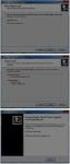 Instrukcja instalacji programu SPSS Statistics 23 UWAGA: DO POPRAWNEGO, PEŁNEGO ZAINSTALOWANIA (AKTYWACJI) PROGRAMU SPSS Statistics 23 NIEZBĘDNE JEST AKTYWNE POŁĄCZENIE Z INTERNETEM PODCZAS INSTALACJI
Instrukcja instalacji programu SPSS Statistics 23 UWAGA: DO POPRAWNEGO, PEŁNEGO ZAINSTALOWANIA (AKTYWACJI) PROGRAMU SPSS Statistics 23 NIEZBĘDNE JEST AKTYWNE POŁĄCZENIE Z INTERNETEM PODCZAS INSTALACJI
Instrukcja obsługi do programu i-impkhexl GT wersja 1.00
 2016 Instrukcja obsługi do programu i-impkhexl GT wersja 1.00. ul. Zwoleńska 127 lok. 32, 04-761 Warszawa Spis treści 1. Informacje ogólne... 3 1.1. O programie... 3 1.2. Wymagania systemowe i sprzętowe...
2016 Instrukcja obsługi do programu i-impkhexl GT wersja 1.00. ul. Zwoleńska 127 lok. 32, 04-761 Warszawa Spis treści 1. Informacje ogólne... 3 1.1. O programie... 3 1.2. Wymagania systemowe i sprzętowe...
Opis modułu pl.id w programie Komornik SQL-VAT
 Opis modułu pl.id w programie Komornik SQL-VAT Nazwa: KSQLVAT.INS.PL.ID.002 Data: 02.01.2017 Wersja: 1.2.0 Cel: Opis działania funkcjonalności pl.id 2016 Currenda Sp. z o.o. Spis treści 1. Opis... 3 2.
Opis modułu pl.id w programie Komornik SQL-VAT Nazwa: KSQLVAT.INS.PL.ID.002 Data: 02.01.2017 Wersja: 1.2.0 Cel: Opis działania funkcjonalności pl.id 2016 Currenda Sp. z o.o. Spis treści 1. Opis... 3 2.
Ministerstwo Finansów
 Ministerstwo Finansów System e-deklaracje Instrukcja użytkownika Wersja 1.00 1/21 SPIS TREŚCI I. INFORMACJE OGÓLNE...3 WYMAGANIA NIEZBĘDNE DO SKŁADANIA DEKLARACJI ZA POMOCĄ INTERAKTYWNYCH FORMULARZY...3
Ministerstwo Finansów System e-deklaracje Instrukcja użytkownika Wersja 1.00 1/21 SPIS TREŚCI I. INFORMACJE OGÓLNE...3 WYMAGANIA NIEZBĘDNE DO SKŁADANIA DEKLARACJI ZA POMOCĄ INTERAKTYWNYCH FORMULARZY...3
Instalacja oraz aktualizacja oprogramowania ESI 2.0 oraz konfiguracja modułu KTS
 3 Instalacja oraz aktualizacja oprogramowania ESI 2.0 oraz konfiguracja modułu KTS Instalacja oprogramowania ESI 2.0 Należy włożyć płytę DVD A1 ESI 2.0 do napędu w komputerze i uruchomić zaznaczoną stację
3 Instalacja oraz aktualizacja oprogramowania ESI 2.0 oraz konfiguracja modułu KTS Instalacja oprogramowania ESI 2.0 Należy włożyć płytę DVD A1 ESI 2.0 do napędu w komputerze i uruchomić zaznaczoną stację
Instrukcja aktualizacji programu Integra 7
 Instrukcja aktualizacji programu Integra 7 Aktualizacje programu dostępne są na stronach internetowych Integra Software www.integra.com.pl w Strefie Integra Support dla Klientów posiadających aktywny Abonament
Instrukcja aktualizacji programu Integra 7 Aktualizacje programu dostępne są na stronach internetowych Integra Software www.integra.com.pl w Strefie Integra Support dla Klientów posiadających aktywny Abonament
Konfiguracja Połączenia
 2012.07.17Aktualizacja: 2012.10.11, 12:50 Konfiguracjaja klienta PPPoE w Windows 7 1. Klikamy na ikonę połączeń sieciowych przy zegarze i otwieramy "Centrum sieci i udostępniania". Aby wyłączyć protokół
2012.07.17Aktualizacja: 2012.10.11, 12:50 Konfiguracjaja klienta PPPoE w Windows 7 1. Klikamy na ikonę połączeń sieciowych przy zegarze i otwieramy "Centrum sieci i udostępniania". Aby wyłączyć protokół
Wykaz zmian w aplikacji USCWIN wersja 2.1 z dnia 11.04.2013
 Warszawa, 12.04.2013 r. Wykaz zmian w aplikacji USCWIN wersja 2.1 z dnia 11.04.2013 Poprawiono obsługę aktów zgonu dla przypadków z data zgonu lub znalezieniem zwłok. Na wydruku będzie drukowane to co
Warszawa, 12.04.2013 r. Wykaz zmian w aplikacji USCWIN wersja 2.1 z dnia 11.04.2013 Poprawiono obsługę aktów zgonu dla przypadków z data zgonu lub znalezieniem zwłok. Na wydruku będzie drukowane to co
Programy LeftHand - Obsługa plików JPK. Luty 2017
 Programy LeftHand - Obsługa plików JPK Luty 2017 Spis treści 1. Wstęp... 2 2. Pierwsze uruchomienie funkcji JPK... 2 3. Generowanie plików JPK... 9 4. Wysyłanie plików JPK... 10 5. Pobieranie i drukowanie
Programy LeftHand - Obsługa plików JPK Luty 2017 Spis treści 1. Wstęp... 2 2. Pierwsze uruchomienie funkcji JPK... 2 3. Generowanie plików JPK... 9 4. Wysyłanie plików JPK... 10 5. Pobieranie i drukowanie
